Bir başlangıç \u200b\u200biçin, genel olarak bilgisayarı ve bireysel bileşenlerinin overclock yapacağı hakkında konuşalım. Ben zaten hakkında konuştum, () ama yine de tekrar ediyorum, çünkü daha az şey önemlidir ve anlamanız gerekir. Eski bir bilgisayarın sahibiyseniz ve çalışmalarının hızı size uymuyorsa, hızlanma kötü bir çözüm değildir. Asıl şey, bilgisayarınızla aynı detayların ivmesi hakkında bulabileceğiniz tüm bilgileri okumaktır.
Ayrıca, başarısız hızlanmanın ne kadar dolu olduğunu anlamak gerekir.
Bununla birlikte, frekansları% 30 - 35 oranında kaldırmazsanız, o zaman her şey yolunda olacaktır.
! Üreteceğiniz eylemlerin anlamını anlamadıysanız, herhangi bir parametreyi değiştirmemek daha iyidir.
Daha fazla hızaşırtma için RAM alırsanız. Orta fiyat aralığını, tercihen soğutma cipsleri için yanlarda radyatörlerle satın almanız gerekir.
İki hızlanma yöntemi vardır: BIOS üzerinden veya Windows'un altındaki özel yardımcı programlar aracılığıyla.
Dahili Yardımcı Programlar Tabii ki, özellikle Intel, Gigabyte, Asus'dan her şey iyidir ... Bu yardımcı programlar, işlemcinin ve RAM'in sıklığını otomatik olarak artırmak için tasarlanmıştır, ancak BIOS'un olanaklarını kullanmak daha iyidir.
Bugün, üreticiler (GIGABYTE, ASUS, vb. Gibi) Hoşgeldiniz Overclock ve Serbest Hızlandırma Yardımcı Programları (örneğin, ASUS birkaç yardımcı programı vardır: AI Boost, Turbov, EPU-8, vb.)
BIOS AMI'sinin Örneğinde BIOS'un altından gelen overclock'u dikkate alacağız. (Aşağıdaki notta BIOS tipleri hakkında konuşacağız). BIOS Tipi Ödülü Dikey menünün ilk öğeleri. AMI'de yataylar.
BIOS'a gitmek için, bilgisayarı açtığınızda, klavyedeki DEL tuşuna basın (BIOS'a girmek için en yaygın anahtardır, ancak başka varyasyonlar olabilir).
AI Tweaker sekmesine gidin (klavyedeki yan okları kullanarak).
AI Overclock Tuner parametrelerini manuel konumda ayarlayın (klavyedeki Enter tuşunu kullanarak).
Bir voltajla, CPU voltajı ve DRAM voltajı oynamamak daha iyidir. Otomatik konumunu bırakın. Deneyimle, voltajın yükseltilmesi potansiyelini etkili bir şekilde kullanmayı öğreneceksiniz, ancak ilk aşamalarda bunu yapmazdım.
Saat frekansını kaldırmadan önce, başka bir önemli parametre ile başa çıkmanız gerekir - zamanlamalar. Zamanlamalar bir gecikme süresidir. Gecikme ne kadar küçük olursa, bilgi daha hızlı okunur, ancak daha düşük bir frekansta olanlar RAM modülünü istikrarlı bir şekilde çalıştırabilir. Burada altın ortasına ihtiyacınız var (zamanlamalar, örneğin 5-5-5-5-15).
Gelişmiş sekmesine gidin, sonra yonga seti öğesine gidin, senden önce görüneceksiniz.
Zamanlamalar (yüksek frekanslara ulaşmak için) ve yeni başlayanlar olarak, bu parametreleri değiştirmenizi önermiyorum.

Bir bireysel ekipman için bireysel oldukları için bir veya başka parametrelerin nasıl seçileceği konusunda bazı parametreler isteyebilirsiniz.
Hafıza frekansını doğrudan yükseltmek için, Gelişmiş Başlangıç \u200b\u200bsayfasındaki DRAM frekans parametresini seçin ve Bize sunulan bellek frekansını ayarlayın. Hızaşırtma alanındaki temel bilginin, hafıza frekansını Migraul'tan% 10 -15'in üzerinde ayarlamak için önerilmez. Aynı zamanda, performansı dengelemek için, işlemci frekansını, örneğin bazdan 266 ila 275 MHz'den aynı 10-15'lik FSB frekans frekansına hafifçe kaldırmanız gerekir.
!
İşlemcinin sıklığı iki şeyden oluşur. Örneğin, faktöründen, çarpıcısının 11, sistem lastiğinin sıklığı olduğunu, örneğin, 266 MHz (* 4 \u003d 1066 MHz etkili frekans) olduğunu hayal edeceğiz. 266 * 11 \u003d 2993 MHz - işlemcinin ortaya çıkan sıklığı. Sıkıldığı yer burası).
Hemen, bilgisayarın belirli bir bileşeni arasındaki etkili ve gerçek iş sıklığı arasında ayrım yapmanın alışılmasının geleneksel olduğunu not etmek istiyorum.
Etkili frekans, her zaman gerçektir. Frekans özelliklerini belirlerken RAM'de belirtilen etkili bir frekansdır.
Açıkçası, operasyonel hafızanın sıklığı da bir şeyden oluşur.
!
Sistem lastiği ve bölücünün frekansından gelişir. Örneğin, 266 MHz ve bölüncenin frekansı 1: 1 ise, bellek frekansı 266 MHz'e eşit olacaktır (verimli frekans * 2 \u003d 533 MHz).
Buna göre, Hafıza frekansını artırırken göremiyorsanız görmediğiniz frekansı göremiyorsanız, bir sistem lastik frekansıyla ayarlayabiliriz, işlemci otomatik olarak hızlandırır.
! İpucu, Bilgisayar, BIOS'taki eylemlerinizden sonra yüklenmezse, bataryayı anakarttan yaklaşık 15-20 dakika boyunca çıkarın, ardından geri ekleyin. Durum daha iyi için düzeltilecektir. Tüm ayarlar, tesis tarafından kurulan üreticiye sıfırlanacaktır.
!
İşlemciyi hızlandırmak için, ısı borularına dayanarak iyi bir soğutucu satın almak daha iyidir.
Sizin için küçük bir overclock yaptık.
Test standı:
Anakart: asus p7p55d le
İşlemci: Intel Core i5 750 (4 çekirdekten)
RAM: Kingston 2 × 2 GB 1333MHz (Temel zamanlamalar 9-9-9-9-27)
Sabit Disk: Samsung 7200 1TB
Video Haritası: POWERCOLOR ATI RADEON 5770.
İşlemci, frekansdan 2,66 GHz'den 2.93 GHz'e çıktık.
Peki, anlam, sordun mu? Böyle küçük bir artan sıklıkta bile, bilgisayar daha hızlı çalışmaya başladı, ek olarak, zamanlamaların anlaşılsa bile RAM sıklığını da yükselttik ve işin istikrarını sağladık. Buraya koymadığım kayıtlar, daha rahat işler için performansı yükseltti.
Operasyonel hafızayı 1460 MHz DDR3 frekansına dağıtmayı başardık.
8-8-8-27 (varsayılan 9-9-9-27) koyduğumuz zamanlamalar.
Bu makale, Vitaly Kapustin'i hazırlamama yardımcı oldu.
==============================================
Sizinle, Saygı, Artem Yuşçenko ile bilinir.
Çeşitli nedenlerden dolayı PC'nin ivmesi gerekebilir. Bazı kullanıcılar bilgisayarın nasıl geçiş yapacağını düşünüyor, çünkü güç oyunlar için yeterli değil, diğerleri sadece maksimum performans elde etmek istiyor. Eski teknikler için, overclocking, kullanım ömrünü uzatmanın neredeyse tek yoludur.
Bilgisayarın overclock nasıl üzerinde, onun görünümüyle aynı anda düşündüler. İşlemciler 8088'de 8 MHz'in saat frekansına sahip olan radyo amatörler, saat jeneratörünün yerini aldı, daha sonra 12 MHz frekansında çalışabilir ve bu nedenle% 50 daha hızlı. Modern bilgisayarlarda, ivme işlemi önemli ölçüde hafifletilir, BIOS ayarlarındaki değişiklik yoluyla yapılabilir.
Bilgisayarın bilgisayar bileşenlerini doğrudan Windows ortamından hızlandırmanıza olanak sağlayan karşılık gelen bir yazılım da vardır. Eski Bilgisayarın Nasıl Overclock'un Nasıl Overclock Yapılacağı Çözümü, anakart üzerindeki özel atlama tellerinin (anahtarların) konumunu değiştirmede yatıyor.
Bilgisayar parametrelerinin tanımı
RAM'ün ivmesi

Bilgisayarın hızı, yüklü RAM'in hacminin ve hızının etkisi vardır. Hız, Nanosaniye'deki işlemlerin yürütülmesini yansıtan zamanlamalar ile belirlenir. Buna göre, zamanlamaların düşürülmesi, hafızanın hızı ne kadar yüksek olur. Ayrıca, veri değişiminin hızı aynı zamanda sistem veriyolunun frekansından da etkilenir: daha yüksek olursa, daha fazla işlem ikinci kez üretilebilir.
Nasıl Overclock Yapılacağını Çözme Bilgisayarın operasyonel hafızasının iki yöne ayrıldığı: BIOS veya yazılım aracılığıyla bellek zamanlamalarını azaltmaya çalışılabilir. Ancak, modüller üretici tarafından düşük veya BIOS otomatik olarak yüklendiğinde hesaplanırsa, bu durumda başarı elde etmek mümkündür.
Overclock Ram için Programlar
Çoğu program temizlenir ve optimize edilmiş RAM. Ancak, doğrudan Windows ortamından değişiklik yapmanıza izin verenler de vardır. Ramshash, Turbo bellek, memmonster ve bazılarını bağlayabilirsiniz. Bellek ayarlarını değiştirmenin yanı sıra, overclock'u büyük ölçüde basitleştiren fiziksel parametrelerini izlemenize ve fiziksel parametrelerini izlemenize izin verirler.
Hafıza frekansındaki bir artış genellikle işlemci hızlandırıldığında oluşur, ancak bu durumda zamanlamaların modüllerin kararlı çalışmasını sağlamak için yükseltilmesi gerekir. Hafıza sıklığında bir artışla, ısı salınımının arttığını akılda tutulmalıdır. Bu nedenle, sistem biriminde radyatör veya daha güçlü fanlar yükleyerek soğumaya dikkat etmeniz gerekir.
Video kartın ivmesi

Bilgisayarı maksimuma nasıl dağıtılır? Bu durumda, video kartının çalışmalarını hızlandırmadan değil. Bu, üreticiler veya üçüncü taraf geliştiriciler tarafından tedarik edilen çeşitli uygulamaları kullanır. Modern video kartları, performans işlemcisi ve anakartında biraz daha düşüktür.
Ayrıca merkezi bir işlemci, operasyonel video hafızası ve dahili veri yolu vardır. Bu nedenle, grafik işlemcisi olarak hızlandırılır ve video hafızasının çalışma sıklığını arttırır. Kararlı çalışmayı sağlamak için, standart soğutma sisteminin yerine daha güçlü bir şekilde değiştirmek gerekebilir.
Ekran kartlarının yazılımı ivmesi
NVIDIA kartlarını hızlandırmak için, üretici RivaTuner yazılımı geliyor. Radeon aile haritaları için, geliştirici - AMD katalizörü tarafından sağlanan bir uygulamadır. Ancak, belirli bir ekran kartının performansını tahmin etmenize ve potansiyelini ifşa etmenizi sağlayan diğer birçok program vardır.
Gerçek şu ki, üreticilerin genellikle aynı yongayı kullanmasıdır, ancak saat frekansı ve grafik işleme için bazı işlevler genç modellerde kesilir. Bu tür programlar arasında GF123CLK, NVMAX, RAID-ON TUNER, POWERSTRIP içerir. Grafik işleme parametrelerini yapılandırmanıza ve işlemcinin ve belleğin sıklığında pürüzsüz bir artış yapmanıza izin verir.
Sabit diskin ivmesi

Oyunlar için bir bilgisayarı hız basadan önce, bir sabit diskin hızının büyük önem taşıdığı anlaşılmalıdır. Modern oyunlar aktif olarak disk verilerini yükler ve değiştirilir, bu nedenle yavaş bir sabit disk bilgisayar performansında bir darboğaz olabilir.
Dönen bir disk olan sürücülerin hızı, RAM ve işlemci tarafından veri iletme ve işleme hızından anlamlı derecede düşüktür. İyi bir çözüm, katı hal (SSD) disk sisteminde bir kurulumdur. 2-3 kez yükleme verilerini hızlandırabilir. Aynı zamanda, bu cihazların fiyatları üretim hacimleri arttıkça düşmeye devam ediyor.
İnternette çalışmanın ivmesi
Bilgisayarın güvenli bir şekilde nasıl tasarlanacağı bir çözüm, internetteki işi hızlandırmaktır. Son zamanlarda, gittikçe daha fazla uygulama ve oyun çevrimiçi olarak çalışıyor, bu yüzden bu görev giderek daha alakalı hale geliyor. Hızlandırmak için, tarayıcı optimizasyonunu kullanın ve bir ağ bağlantısı ayarlayın.
Tarayıcı ayarlarını ve bağlantı parametrelerini uygun bilgi ve deneyimin varlığında el ile değiştirin. Özel uygulamalar, interneti hızlandırmak için normal kullanıcıların yardımına gelir. En yaygın olanı içerir:
- Ashampoo İnternet Hızlandırıcısı;
- SpeedyFox;
- Hızlı bağlantı;
- Aktif hız;
- cfosspeed.
Kumanda Overclock Bilgisayar
Bilgisayarın doğru bir şekilde nasıl etkinleştirileceği için büyük önem taşıdığı için, bileşenlerin ivmesi ile ilişkili tüm parametrelerin sabit kontrolüne sahiptir. Bu, BIOS'ta izlenerek ve özel uygulamaların yardımı ile elde edilir. En gelişmişleri, gerilimin sıcaklık temini ve sistemin tüm bileşenlerinin fanlarının dönüş hızı hakkında kapsamlı bilgi verir.
Bilgisayarı nasıl dağıtılacağını bilmek için çok az, yüklendiğinde çalışmalarının istikrarını belirlemek hala gereklidir. Bu tür fonksiyonlar birçok programda da mevcuttur. Bunu yapmak için, karmaşık matematik fonksiyonları kullanılır veya bilgisayar oyunlarından geçiş yapılır. En popüler aşağıdakileri içerir:
- Cpu-z;
- 3dmark;
- AIDA 64;
- PCMark.
Birçok anakart üreticisi, fiziksel parametreler için ilgili izleme programları ile donatılmıştır.
Bilgisayar Overclock uygulamaları
Bilgisayarı güvenli bir şekilde reddetmek için en iyi çözümlerden biri, bilgisayarı temizlemek ve optimize etmek için yardımcı programların kullanımıdır. İşletim sistemini hem temiz hem de yapılandırabilir ve performanslarını artırmak için bileşenlerin ayarlarında değişiklik yapabiliyorlar.
Bu tür entegre programların dezavantajları, çalışmalarının yüksek süreleridir. Ancak bu, sistemin tüm bileşenlerinin scomous analizinin yapıldığı ve bir sabit diskin birleştirilmesi gibi bazı işlemler, uzun zamandır işgal edilmesi gibi açıklanmaktadır.
Ancak bu tür programların etkisinin bir sonucu olarak, ekipmanın çalışmasında değişiklik yapmadan verimlilikte önemli bir artış elde etmek mümkündür. Ve herhangi bir durumda serbest modda bileşenlerin çalışmasına giden değişiklikler, kullanım ömrünü azaltır. En ünlü entegre yardımcı programlar arasında AVG PC TuneUp, Ashampoo Win Optimizer, Glary Utilities ve diğerleri arasında.
Size hiç uymadığınız hızı, daha sonra hızlanma çok kötü bir karar görünmüyor. Sizinkine benzer parçaların hızlanmasıyla ilgili tüm bilgilerin yararlanılması ve yararlanılması önemlidir. Hızlanmanın başarısız olabileceğini anlamak önemlidir. Ancak artan frekansla, her şey yolunda olmalı. Bilgisayarın overclock nasıl üzerinde olduğu ile ilgileniyorsanız, ancak sizin için bu tür talimatlarda açıklanan eylemlerin anlamı son derece anlaşılmaz, o zaman bunu yapmamalısınız. Başa çıkalım.
Bilgisayarı nasıl dağıtabilirim?
İki hızlanma yöntemi vardır: BIOS ile ve işletim sistemi altında çalışan özel hizmetler ile. Dahili yardımcı programları işlemci üreticisinden kullanabilirsiniz, ancak BIOS'u kullanmak için daha verimli ve daha güvenlidir. Girmek için, Bilgisayarın ilk aşamalarında DEL düğmesine basmanız gerekir. Bu anahtar böyle bir görev için en sık kullanılır, ancak başka seçenekler olabilir. BIOS'taki kontrol, klavye okları kullanılarak gerçekleştirilir. AI Tweaker adlı sekmeye gitmeniz gerekir, burada manuel konumda AI overclock tuner parametrelerini seçmek için. Gerilim ayarlarına dokunmayın, bu nedenle otomatik modda bırakın Bu parametreler CPU voltajı ve DRAM voltajı nasıl oynatılır. Bilgisayarın nasıl tasarlanacağı hakkında biraz deneyim ve bilgim, voltaj parametrelerini etkili bir şekilde kullanabilirsiniz, ancak ilk aşamada yapılmamalıdır. Artan artmaya başlamadan önce, zamanlamalar olarak böyle önemli bir sorunla ilgilenmelisiniz. Onlar gecikme süresi. Bilgi daha hızlıdır, ancak gecikmeleri azaltırsanız, bu, RAM modülü daha düşük bir frekansla çalışacağından, genel çalışmayı olumsuz yönde etkileyebilir. Yüksek frekanslara ulaşmak için zamanlamaları artırabilirsiniz, ancak bunu yeni başlayanlara yapmaya değmez.
Hafıza frekansını yükseltmek için, DRAM frekansı öğesini seçmelisiniz, gelişmiş başlangıç \u200b\u200bsayfasında bulunur. Bellek frekansı değerini nominalden% 10-15'den daha yüksek bir şekilde ayarlamayın.
Bilgisayarın overclock nasıl olduğunu soruyu ele geçirmek, etkili operasyon sıklığını ve gerçek sıklığının tahsis edilmesinin geleneksel olduğunu belirtmekte fayda var. Genellikle etkili bir frekans gerçektir. RAM'in frekans özelliklerini belirlerken, etkili bir frekansdır. Tüm değiştirilmiş ayarların sonuçları F10'a bastıktan sonra kaydedilecektir. Tüm manipülasyonlarınızdan sonra, bataryayı anakarttan yarım saat boyunca çıkarmaya değer ve sonra yerine yerleştirin. Bu "hareket", tüm ayarları fabrikaya geri vermenize izin verir.
Bilgisayar Hızlandırma Programları
Herkes, işlemci, video kartı ve RAM ile bir takım manipülasyon yaparsanız, bilgisayarı dağıtabileceğinizi biliyor. Sorunsuz diğer cihazlarla birlikte çalışacak şekilde yapılandırılmışlar, ancak daha fazla performans elde edebileceğiniz bir değişiklikle bir dizi parametreye sahipler. Ancak hızlanma ve olumsuz taraflar var. Bunlardan biri aşırı ısınırken, yeni daha güçlü bir soğutucu yardım edebilir.
Şimdi hangi programların faydalı olabileceğini söyleyebiliriz. Sisoftware Sandra Professional Etkili ivme için eksik olan şeyleri göstermek için tasarlanmıştır. En sık görülen sorun, 3D-analyze bilgisayarın hızaşırtma programına yardımcı olmak için tasarlanan RIVA TUNER'dir, PC'yi "aldatmak" için "aldatmanıza" yardımcı olur. Her biri için talimatlar internette kolayca bulunabilir.
Yeterli bakım ile her şey mükemmel çalışacak.
Hemen hemen her demir parçasını dağıtabilirsiniz - sadece BIOS'taki rakamları artırarak değil, aynı zamanda tahtadaki bazı radyo bileşenlerini de değiştirebilirsiniz. Ancak çoğu zaman, overclock hakkında söylediklerinde, işlemcinin ve video kartının klasik ivmesini, biraz daha az sıklıklı - overclock RAM anlamına gelir.
Saat frekansı Hertz'de ölçülür: Daha fazla Hertz, güçlü cihaz. Örneğin, Intel I5 1.4GHz ve Intel I5 2.7GHz işlemcileri bir saat frekansı ile karakterize edilir. İkisi de Intel I5 olarak adlandırılmalarına rağmen, aynı işlemi gerçekleştirecekleri hız farklı olacaktır. İsteğe bağlı olarak yüksek performans elde etmek için pahalı bir işlemci satın alın. Bazı durumlarda, daha ucuz bir model satın alıp biraz dağıtabilirsiniz. Ama ne kadar uygun?
Overclock ne verir?
Hiç kimse, takımlara hafifçe cevap veren bir Shrill bilgisayar üzerinde çalışmayı reddedemez. PC'niz tamamen eski ve yavaşsa ve güçlü bir bileşen yoksa, hızlanma konusunda hiçbir anlam yoktur. Bundan sonra doğru programlarda rahatça çalışabilirsiniz.
Ancak, metin ve ışık uygulamalarıyla çalışmak için genellikle overclock gerekmez. Daha sık, Hızlandırma için ağır editörleri kullanırken bilgisayar hızlandırılır. PC'niz normalde basit görevlerle başa çıkıyorsa, ancak Photoshop'ta yavaşlarsa, overclock'tan sonra, yalnızca ikincisini başlatırken farkı fark edeceksiniz.
Grafik işlemcisi, merkezi olandan daha kolay dağıtıldı. CPU'yu hızlandırdığınızda, BIOS ayarlarıyla başa çıkmanız ve GPU'nun çalışmasını hızlandırmanız gerekir, EVGA Precision X veya MSI sonrası erteleme özelliğine ihtiyacınız olacaktır. Tüm değişikliklerin sonuçları gerçek zamanlı olarak görülebilir.
Overclock hangi sonuçlarda?
Her şeyden önce, güçlü overclock pc aşırı ısınmaya neden olabilir. Çalışmalarında, aksaklıklar ortaya çıkmaya başlayacak, eserler belirecek ve bunun yerine işlemle hızlı bir şekilde başa çıkmak için, bilgisayarın tersi şekilde hareket edecek - yavaşlama ve asmak için. Özellikle ciddi durumlarda, bileşenler tamamen başarısız olabilir. Bu sorunlardan kaçınmak için, üreticiler özel koruma uyguluyor: eşik aşıldığında, bilgisayar basitçe başlamıyor. Aynı zamanda, soğutma sisteminin tipi ve gücü mutlaka dikkate alınır, çünkü herhangi bir hızlanma kaçınılmaz olarak ısınma ve tripted ayrılmış (zorunlu frekans sıfırlama) bir artışa yol açacaktır.
Hızaşırtma yapmaya karar verirseniz, önceden bir çift ekstra soğutucu satın almanız veya su soğutma sistemini satın almanız gerekir. Masif sistem pahalıdır, ancak göreviyle mükemmel bir şekilde başa çıkarak aşırı ısıyı çıkarır. Bu önlem normal fanlardan çok daha verimlidir.
Daha önce işlemciyi overclock yapmak zorunda kalmadıysanız, muhtemelen çok sayıda BIOS ayarlarında kaybolursunuz. Aşırı Passion Overclock, bileşenlerin kaynağını ciddi şekilde azaltır ve uzun süreli çalışma, ekipmanın erken çıktısını gerektirir.
Her şeyi hızlandırmak mümkündür ve gereksiz
Belki de hızlanmaya gerek yoktur ve PC'nin yavaş çalışması sorunu, gereksiz yazılımlar tarafından sistemin aşırı davasıdır. Gereksiz programları silin, sabit diski çöp dosyalarından temizleyin, diski benzeterek sistemi yeniden yükleyin. Modern yazılımın çok miktarda RAM belleğine ihtiyacı var: Bir çifti RAM ekleyin ve Fren HDD yerine SSD sağlamaya çalışın. Sistemin hızını ve yanıtılmasını büyük ölçüde arttırır. Bu adımlar, eski PC'nin performansını riskli overclock gerekmeden artırmaya yardımcı olacaktır.
Zayıf donanımı hızlandırmaya değer mi?
Bir PC'nin bir kendini montajı ile, görevlerin tanımlanmasıyla başlayın ve bunlar için uygun işlemciyi seçin. Ne yazık ki, bazı insanlar daha sonra overclock için zayıf bir donanım satın alır. Yanlış: Hızlanma minimum para için hızlı bir bilgisayar elde etmenin bir yolu olmamalıdır. Sadece arabanızdan biraz daha fazla sıkmak istediğinizde haklı, ancak onu sürekli olarak sınırında çalıştırın - tehlikeli ve mantıksız.
Her yıl serin grafikler, süper efektler ve binlerce hayranı olan tüm yeni ve yeni oyunları üretiyoruz. Ancak herkes her zaman bilgisayarın yükseltmesini yapamaz. Fakat uzun zamandır beklenen oyun yeniliğinin yavaşlamasını istiyorum, böylece geri solmuş ve renkli efektlerle maksimum ayarlarda oynamanın mümkün olması, tamamen oynanabilir grafiklerle doludur.
Yukarıdaki durumlarda, oyuncular için oyuncular için oyunlar - bir bilgisayarı hızlandırmak için yazılım, yani video kartları, işlemciler ve genel olarak sistemi optimize etmek için. Bu yardımcı programlar, bilgisayar kaynak bölümüne rasyonel bir yaklaşım bulur ve bazıları daha önce çalışmak istemeyen bazı oyunları çalıştırabileceğiniz, daha güçlü bir video kartı taklit etmenizi sağlar.
Ayrıca, oyuncular ve herkes bilgisayar kaynakları hakkında bilgi veren programları kullanabilir. Onların yardımıyla, yüklü bileşenlerle ilgili hemen hemen tüm bilgileri öğrenebilirsiniz: Anakart, RAM modülleri, işlemci ve yazılım dahil diğer birçok bez parametresi modeli.
Genellikle, bilgisayarın overclock için programlar, merkezi ve grafik işlemcilerin saat sıklığını artırarak hızını artırarak ve besleme voltajındaki artış. Dikkatlidir, çünkü sabit bir makinenin veya bir dizüstü bilgisayarın kapasitelerinde bir artışla, birçok elemanın sıcaklığı artar. Bu nedenle, buradaki asıl şey onu abartmak değildir ve güç kaynağınızın veya soğutma sisteminizin yükle başa çıkacağından emin olun, çünkü bir dizüstü bilgisayar veya bilgisayarı düzeltmek mümkündür, ancak sizi zaman ve para alır.
BIOS anakartındaki ayarları ve video kartındaki ayarları değiştirerek bilgisayarı hızlandırmak için programları kullanmadan yapabilirsiniz. Ama eğer bu şekilde hiç karşılaşmadıysanız, bu şekilde ihmal etmek daha iyidir. Bu yöntemin karmaşıklığı nedeniyle, üzerinde durmayacağız ve doğrudan oyuncular için programların açıklamasına ve bilgisayarı hızlandıracağız.
Bir bilgisayarın overclock bileşenlerinin temel işlevlerine ek olarak, program-optimizatörler, hafızayı serbest bırakarak işletim sisteminin performansını geliştirmek, sabit sürücülerin birleştirilmesi, bağlantı kesilmesi, oyunda gereksiz, Windows yazı tiplerini düzeltme, Her türlü widgets vb. Bu optimizasyon sayesinde, tüm kaynaklar bilgisayarı, oyunda olgumuzda gerekli uygulamanın işe ve performansına yönlendirilecektir.
Razer oyunu Booster
Razer oyunu Booster, işletim sisteminin çalışmasını optimize etmek ve bilgisayarın hızını artırmak için güçlü bir ücretsiz programdır. Oyunun performansını iyileştirmek, OS'nin geçici optimizasyonu nedeniyle, yani RAM'in birleştirilmesi, arka plan işlemleri, tanılama DirectX ve diğer işlemler boyunca gereksiz yere kapanması nedeniyle elde edilir.

Bilgisayarı overclock için bu program kayıt defterine tırmanmaz, demirin çalışmasını hızlandırmaz ve Windows ayarlarını değiştirmez. "O zaman ne yapıyor?" - sen sor. Uzun zamandır beklenen oyunu oynayacağınız zaman, bundan önce oyun güçlendiricisine başlamanız gerekir ve elinizin hafif bir hareketi olan yardımcı program sistemi gereksiz frenleme bagajından temizleyecektir. Programın tamamlanmasından sonra, her şey yere geri dönecektir.
Program arayüzü oldukça basit ve anlaşılabilir. Tembel için, Razer oyunu Booster, otomatik optimizasyon yapacak mükemmel bir butona sahiptir ve sizi optimizasyon ayarlarını seçin. Sadece bir tıklamayla, bilgisayarınız oyun için tamamen hazır olacak ve isterseniz, her şeyi kendiniz yapılandırabilirsiniz.
Bir bilgisayar overclock'a ihtiyacınız varsa, Razer Game Booster'ı indirmelisiniz.
Oyun ateşi
Modern oyunlar sistem kaynaklarına oldukça zorludur ve işletim sistemine hala önemli bir kaynak tüketimi varsa, oyun yalnızca düşük ayarlarda çalışabilir, hatta hiç çalışabilir. Oyun Ateşi bu sorunu kısmen çözmenize yardımcı olacaktır.

Gereksiz çalışan hizmetleri ve görsel pencereler efektlerinin kapatılması, oyun için sistemin çalışmasını optimize eder. Bu programın optimize edilmesi için, sistem değerli kaynakları yok etmez ve hepsi sadece oyuna yönlendirileceklerdir. Yardımcı programın öğrenmesi kolaydır, varsayılan olarak otomatik kapanma içerir. Hangi işlemi devre dışı bırakmak istediğinizi manuel olarak belirleyebilirsiniz.
Oyun ateşini ücretsiz olarak indirebilirsiniz.
Rivatuner
RivaTuner, belki de video kartlarının NVIDIA ve AMD'den performansını hızlandırmak ve test etmek için en popüler yardımcı programlardan biridir. Video kartının hemen demirden veya sürücüye kadar hızlandırmanıza ve çalışmasını en iyi şekilde ayarlamanızı sağlar.

Mevcut tüm işlevlerden aşağıdakileri seçebilirsiniz:
- direct3D ve OpenGL video kartı sürücüsü ile çalışmak,
- video modunu ve ekran güncelleme frekansını yapılandırın,
- parlaklık, kontrast ve gama ayarlaması,
- video kartındaki fan ayarlarının kontrolü,
- Çekirdek frekansını, belleği ve bir gölgelendirici bloğunu ayarlayın,
- video kartların, sürücülerin vb. Özellikleri hakkında bir rapor vermek,
- trafik takibi, video kartı voltajı ve soğutma sistemi.
Program, her uygulamayı başlatmak için profiller oluşturma yeteneğine sahiptir, yerleşik bir sürücü kurulumu veritabanı ve Windows kayıt defteri düzenleme aracı var.
Rivatuner Utility, her şeyden önce, GeForce video kartlarının sahibi için faydalıdır ve ATI video kartlarının sahipleri, sınırlı işlevlerle bir program kullanmaya zorlanır.
Rivatuner'ı kesinlikle ücretsiz indirebilir ve zevkinize göre bir video kartı ayarlayabilirsiniz.
EVGA Hassas X.
EVGA Precision X, NVIDIA'ya dayanan video kartlarını hızlandırmak için çok uygun bir programdır. Rivatuner'ın aksine, bu program farklı ayarlarla aşırı yüklenmedi ve basitleştirilmiş alternatif olarak kullanılabilir.

Düşük ağırlık ve sadeliğine rağmen, video kart kartlarını hızlandırmak için güçlü bir araç olabilir. Video kartını optimize etmek için yardımcı programın işlevleri arasında, aşağıdakiler not edilebilir:
- bellek frekansının, çekirdeğin ve gölgelendirici bloğunun kontrolü,
- otomatik ve manuel modda kontrol fanları,
- her biri için sıcak anahtarlarla 10 parçaya kadar profiller oluşturma,
- tepside sıcaklığı görüntüleyin, oyunun ekran görüntüsünü oluştururken ve çok daha fazlası.
EVGA Precision X, ekran kartınızı hızlandırmak için ücretsiz bir araçtır.
Windows tabanlı bilgisayarlar için EVGA Precision X'i indirebilirsiniz.
3D analizi
3D-Analyze güncellenmemiş, ancak eski ekran kartlarındaki yeni oyunlar ve uygulamalar yapmayı amaçlayan çok kullanışlı bir program.
Program, yeni ekran kartlarının ayarlarını ve parametrelerini (örneğin, piksel gölgelendiricileri için destek) veya belirli bir ekran kartı modeline oldukça "taklit" olarak taklit edebilir. Yardımcı program kurulum gerektirmez.

Yeni bir oyunun performansı için, 3D-Analyze programını çalıştırmanız gerekir, yürütülebilir oyun dosyasını (genellikle genişletilmiş EXE veya BAT) seçin ve program penceresinde istediğiniz ayarları ayarlamaya çalışın.
Sonraki ayarlarda, programın orijinal oyun dosyasını değiştirdiği için ayarların yenilenmesi gerekmez.
Bu arada, herhangi bir özel ayar yapmazsanız, optimum özellikleri ayarlamak için bu programdan tekrar yararlanabiliriz.
Güç şeridi.
Powerstrip - video modu ve video kartlarıyla çalışmaya izin veren en popüler programlardan biridir. Program hemen hemen her ekran kartını destekler ve verimliliğini arttırabilir.

Bununla birlikte, ekran çözünürlüğünü değiştirebilir, renk paleti, kontrast, parlaklık, titreme frekansını vb. Değiştirebilirsiniz. Ek olarak, farklı programlara ek olarak bireysel ayarlar atayabilir ve farklı parametreleri değiştirmek için kısayol tuşları atayabilirsiniz.
Video kartlarıyla çalışmayı optimize etmek için PowerVRIP - programını indirin.
Dikkatinizi tekrar çiziyoruz, bir bilgisayar ivmesi ve özellikle de ekran kartları üzücü bir sonuca yol açabilir. Bu nedenle, aşırı bilgisayar bileşenlerinin aşırı yüklenmesi olmadan yapmaya çalışın.




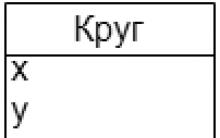






En iyi CSS editörleri HTML düzenleme
Yandex'den video, müzik ve diğer dosyalar nasıl indirilir
Canlı CD Doktor Web Nedir?
DR Yazılımının Kullanımı Koşulları Üzerine Lisans Anlaşması
Airyware Tuner - akıllı telefonunuzdaki en iyi tuner